今天教大家制作一片綠葉。教程比較詳細(xì),大家看著做就行。主要是能靈活應(yīng)用哈!
首先先來一個(gè)400*400的空白新圖!
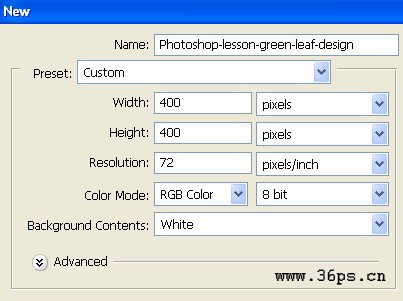
選擇自定義形狀工具中的心型~
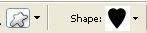
繪制出一個(gè)心
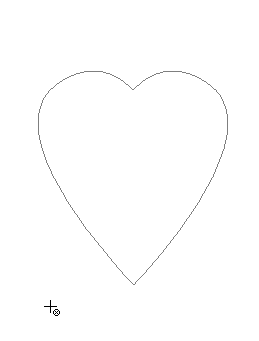
按住ctrl+t變形
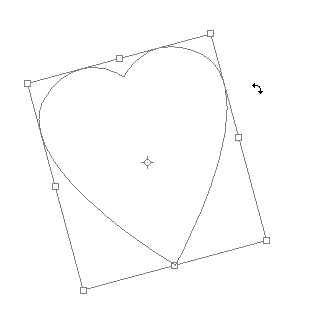
然后再使用“編輯”--“變換路徑”---“扭曲”
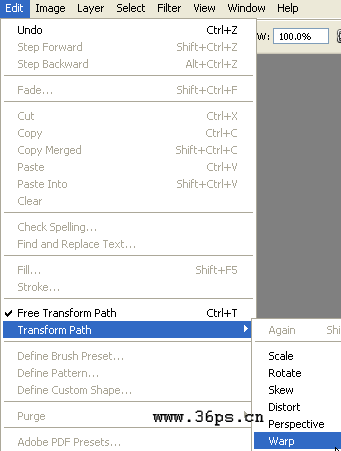
|||
調(diào)整到合適的角度,什么叫合適?看你希望你的葉子是怎么樣咯!
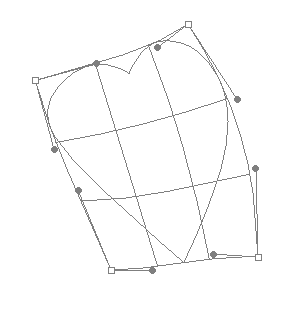
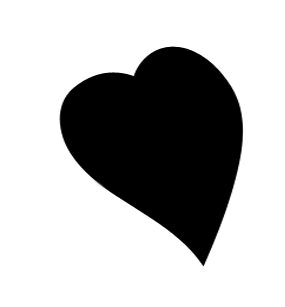
下面我們給這個(gè)圖層添加效果,內(nèi)陰影
混合模式還是默認(rèn)的正片疊底
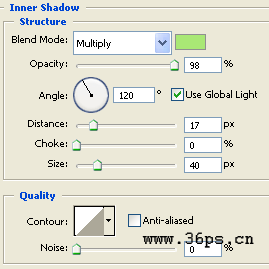
光澤
這里混合模式選擇正常,白色。
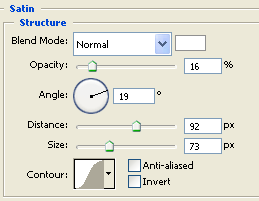
漸變疊加,樣式選擇線性。
混合模式也選擇正常
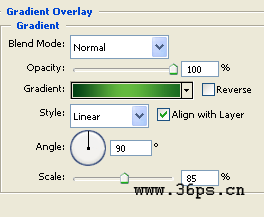
漸變疊加中間的顏色是這樣的,你可以截取一下圖片的顏色。
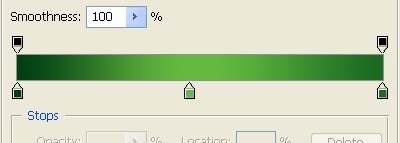
看看設(shè)置過的效果吧:
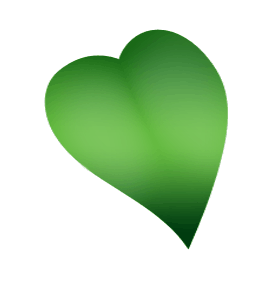
|||
下面來用筆刷工具繪制葉子上面的紋路
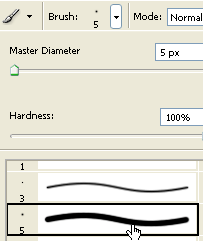
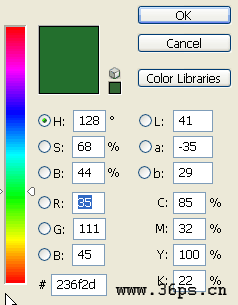
開始咯
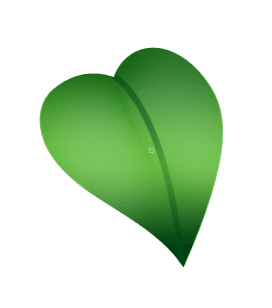
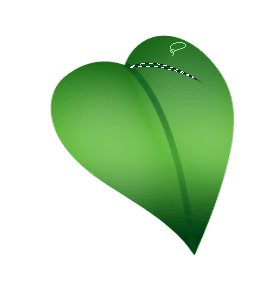
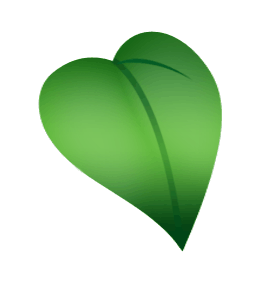
|||
紋路也需要有點(diǎn)效果,我們?cè)龠M(jìn)行一下漸變疊加。
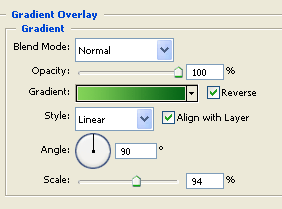
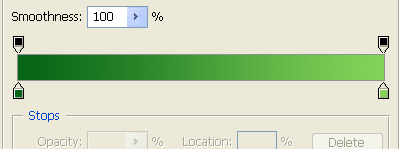

接著開始復(fù)制這個(gè)已經(jīng)繪制好的第一個(gè)紋路!
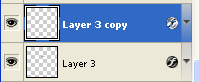
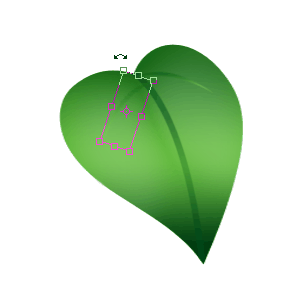
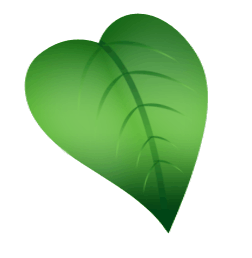
用鋼筆工具繪制葉柄。
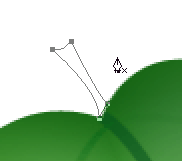
接著就完成了,是不是很簡(jiǎn)單?!
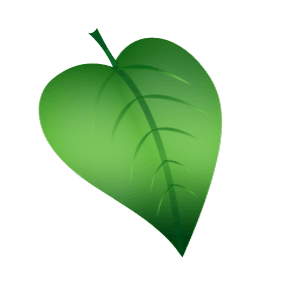
新聞熱點(diǎn)
疑難解答
圖片精選